- Autor Abigail Brown [email protected].
- Public 2023-12-17 07:01.
- E modifikuara e fundit 2025-01-24 12:24.
Çfarë duhet të dini
- Hap një PDF me aplikacionin e integruar Preview në Mac për të filluar redaktimin; megjithatë, ju nuk mund të redaktoni tekstin ekzistues me Parapamje.
- Për veçori më të avancuara se ato që ofron Parapamje, shikoni listën tonë të redaktuesve PDF falas.
- Disa redaktues PDF mbështesin redaktimin e drejtpërdrejtë të tekstit, por teknologjia pas kësaj veçorie nuk është plotësisht e saktë dhe mund të shkaktojë probleme.
Një redaktues PDF është një program që ju lejon të redaktoni një skedar PDF. Mund t'ju lejojë të ndryshoni tekstin në PDF, të shtoni ose hiqni imazhe, të nënvizoni gjërat, të plotësoni formularët, të nënshkruani emrin tuaj dhe më shumë. Mënyra më e lehtë për të redaktuar një PDF në një Mac është përdorimi i programit të integruar Preview. Ka edhe opsione të tjera, duke përfshirë redaktuesit PDF në internet dhe të palëve të treta që mund të funksionojnë më mirë për ju në varësi të asaj që dëshironi të bëjë redaktori PDF.
Redakto PDF me pamje paraprake
Preview është një program i parainstaluar në Mac-in tuaj që mund të hapë dhe modifikojë skedarët PDF. Është pothuajse aq i gjerë sa çdo redaktues tjetër PDF, me përjashtim të faktit që nuk mund të modifikojë tekstin para-ekzistues. Megjithatë, ka përfitimin e shtuar që nuk keni nevojë të instaloni asgjë shtesë për ta përdorur atë - thjesht hapni PDF-në dhe filloni të redaktoni menjëherë.
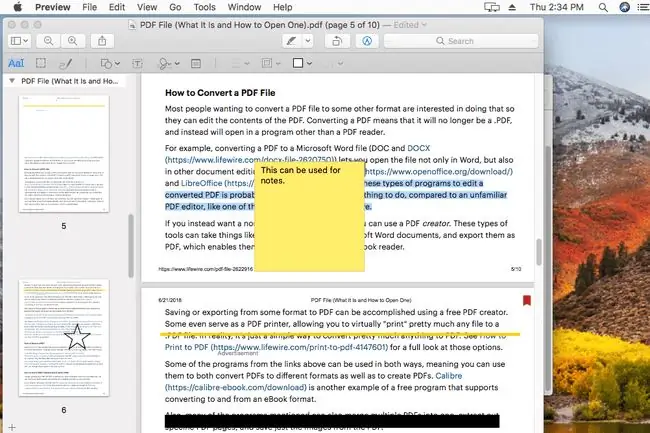
Nëse Pamja paraprake nuk fillon kur hapni skedarin PDF, hapni Paraafishimin fillimisht dhe më pas kërkoni për PDF-në prej andej. Mund të shkoni te Parapamje nga Launchpad: kërkoni për Preview ose kërkoni atë në listën e programeve. Pasi të jetë hapur, shkoni te File > Hap për të gjetur PDF-në.
Mund të ketë kuptim të mendosh se menyja Redakto është ajo që përdorni për të gjetur të gjitha mjetet e redaktimit të PDF-së në Parapamje, por nuk është kështu. Në vend të kësaj, kjo meny është për fshirjen e faqeve nga PDF dhe futjen e faqeve nga PDF-të e tjera (ose krijimin e faqeve bosh).
Parashikimi ju lejon gjithashtu të riorganizoni faqet në PDF duke i tërhequr ato lart ose poshtë nga shiriti anësor. Çfarë do të thotë kjo është se ju mund ta bëni faqen e dytë faqen e parë, ose të fundit të dytën, etj. Nëse nuk e shihni shiritin anësor në Parapamje, mund ta aktivizoni atë nga Shikomenu.
Mjetet e modifikimit paraprak
Shumica e opsioneve të tjera të redaktimit të PDF-së në Parapamje janë në menunë Tools. Është aty ku mund të shtoni një faqeshënues në PDF ose të rrotulloni faqet. Menuja Mjete > Shënim është mënyra se si theksoni tekstin; nënvizo tekstin; teksti me goditje, futni një shënim, drejtkëndësh, ovale, vijë, shigjetë dhe forma të tjera; shkruani në PDF (kudo ose në fushat e formularit); përdorni flluska të të folurit; dhe më shumë.
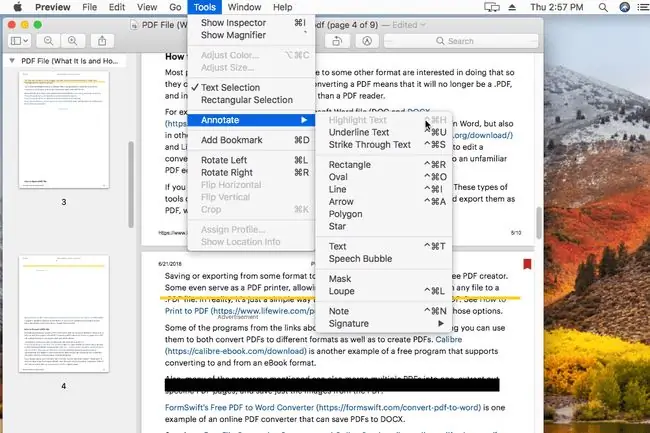
Ndërsa Parashikimi nuk ju lejon të redaktoni tekstin ekzistues në skedarin PDF, mund të vizatoni një kuti të bardhë mbi tekst për ta fshehur dhe më pas të shkruani tekstin tuaj në krye të kutisë me mjetin e tekstit. Kjo nuk është aq e qetë sa redaktimi i tekstit me disa redaktues PDF, por është opsioni juaj i vetëm për të ndryshuar tekstin në një skedar PDF me Parapamje.
Për të shfaqur menynë e shënimeve gjatë gjithë kohës për modifikim më të lehtë, mund ta aktivizoni atë nëpërmjet menysë Shiko. Në varësi të versionit tuaj të macOS, ai quhet ose Shfaq shiritin e veglave të shënjimit ose Shfaq shiritin e veglave të shënimeve.
Përfundim
Për sa kohë që keni një tastierë ose kamerë iSight të bashkangjitur në Mac-in tuaj, mund të përdorni gjithashtu Parashikimin për të futur nënshkrimin tuaj në PDF. Ekziston gjithashtu një mjet vizatimi me dorë të lirë në mënyrë që të mund të vizatoni nënshkrimin tuaj ose të vizatoni forma direkt në dokument.
Bëni PDF të reja nga PDF-të e vjetra
Edhe pse në të vërtetë nuk llogaritet si një aftësi për redaktim PDF, një veçori bonus në Parapamje është opsioni për të krijuar PDF të reja nga faqet ekzistuese nga një PDF tjetër. Për ta bërë këtë, thjesht tërhiqni një faqe nga PDF (në pamjen e miniaturës së shiritit anësor) në desktop. Kjo do të krijojë një PDF të ri me vetëm atë një faqe në të (ose shumë faqe nëse keni zgjedhur më shumë se një). Një mënyrë tjetër më e lehtë për ta bërë këtë është të klikoni me të djathtën mbi miniaturat e faqeve dhe të zgjidhni Export As dhe më pas PDF si lloj formati.
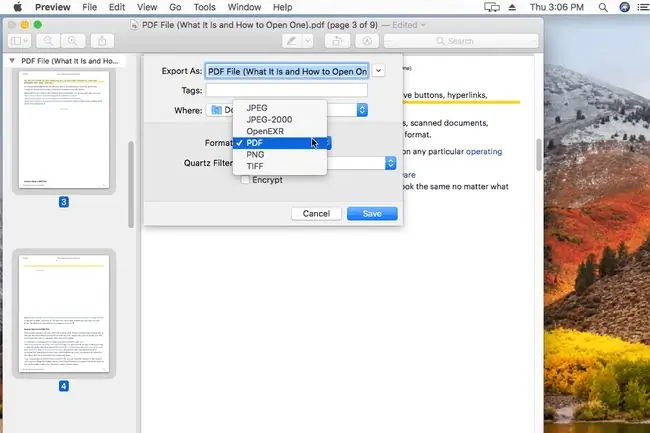
Redaktues të tjerë PDF për Mac
Nëse veçoritë në Parapamje nuk janë ato që po kërkoni, ka një shans vërtet të mirë që t'i gjeni në një redaktues tjetër PDF, një që nuk është i integruar në macOS. Ne mbajmë një listë të redaktuesve PDF falas dhe shumica e tyre punojnë edhe në Mac.
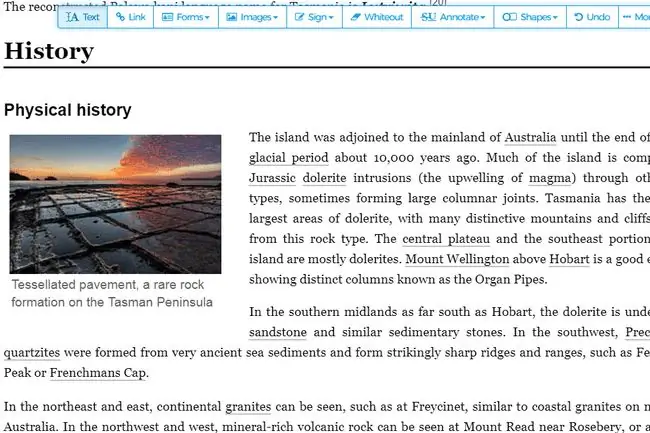
Një mënyrë tjetër për të redaktuar një PDF në macOS është të përdorni një redaktues PDF në internet. Nëpërmjet asaj liste të lidhur më sipër gjenden disa nga këto lloje shërbimesh. Ato funksionojnë duke ju bërë të ngarkoni PDF-në në faqen e redaktimit ku mund të kryeni modifikimet dhe më pas ta shkarkoni PDF-në përsëri në kompjuterin tuaj.
Probleme me redaktuesit PDF
Në një botë të përsosur, një redaktues PDF për Mac do t'ju lejojë të bëni të gjitha llojet e gjërave në PDF. Kjo do t'ju lejojë jo vetëm të shtoni forma dhe nënshkrime, për shembull, por gjithashtu të redaktoni tekstin ekzistues në dokument ose të shtoni më shumë tekst. Fatkeqësisht, jo të gjithë redaktorët PDF i mbështesin të gjitha këto veçori, duke përfshirë programin Preview të Mac (ju nuk mund të redaktoni tekst me të).
Një çështje tjetër është se redaktorët PDF që mbështesin veçori të avancuara si redaktimi i tekstit, e bëjnë këtë nëpërmjet asaj që quhet njohja optike e karaktereve (OCR), e cila është një përpjekje e softuerit për të "lexuar" tekstin nga dokumenti dhe shkruani automatikisht për ju, pas së cilës mund ta modifikoni PDF-në si çdo dokument tjetër. Megjithatë, këto programe zakonisht nuk konvertohen në mënyrë perfekte, që do të thotë se ju mbeteni me përkthime të pasakta dhe stile të çuditshme formatimi.
Një detyrë e ngjashme që mund të dëshironi të bëni është të konvertoni PDF-në në një format tjetër skedari, si një skedar DOCX për përdorim në MS Word, ose në një skedar EPUB për të përdorur PDF-në si një eBook. Këto lloje modifikimesh mund të realizohen me një konvertues skedari dokumentesh, jo me një redaktues PDF. Në mënyrë të ngjashme, për të kthyer një skedar tjetër në një skedar PDF, mund të përdorni një printer PDF.






